Salah satu permasalah yang sering dialami oleh pengguna aplikasi Kinemaster adalah lapisan atau layer video yang bergaris hitam. Nah, pada artikel ini MediaRale akan membahas penyebab dan cara mengatasi layer video yang bergaris hitam di aplikasi Kinemaster.
Kinemaster merupakan aplikasi edit video yang memungkinkan kita menambahkan lapisan video di video yang Kita edit. Tak hanya lapisan video, terdapat juga opsi untuk menambahkan lapisan gambar, teks, efek, hamparan dan tulis tangan.
Penyebab dan Cara Mengatasi Layer Video Bergaris Hitam di KineMaster
Terdapat beberapa penyebab mengapa layer video bergaris hitam di Kinemaster terjadi seperti lapisan video terlampaui, Kinemaster tidak support layer atau perangkat (HP) tidak mendukung untuk Kinemaster support layer video.
1. Jumlah Lapisan Video Terlampaui
Penyebab paling utama menurut Saya ialah lapisan video terlampui atau layer video yang terlalu banyak.
Jumlah lapisan/layer video dipengaruhi oleh kemampuan atau spesifikasi perangkat (HP) yang Kita gunakan. Jika HP yang Kita gunakan terbilang standar maka lapisan video nya pun akan lebih sedikit. Biasanya minimal 1 dan maksimal 5 layar video yang bisa ditambahkan di Kinemaster.
Nah bagi Anda yang ingin mengecek jumlah maksimal layer video Kinemaster pada HP Anda, bisa mengeceknya dengan masuk ke Menu Setting -> Informasi Kemampuan Perangkat. Nah disitu Anda bisa melihat Jumlah maksimal lapisan video pada HP Anda.
Anggap saja HP A hanya support 3 Lapisan/Layer Video saja, maka apabila dipaksakan menambah layer video 1 lagi maka 1 dari 4 lapisan video tersebut akan bergaris hitam.
2. Cara Mengatasi lapisan video terlampaui
Jika memang Anda menginginkan lapisan video yang agak banyak, maka Anda bisa mengubah resolusi video lapisan video yang ingin ditambahkan. Tutorialnya mungkin agak sedikit ribet jadi baca baik-baik!
Jumlah lapisan video di Kinemaster dipengaruhi oleh resolusi lapisan video tersebut.
Contoh di HP saya support 4 lapisan video dengan resolusi 1080p dan 6 lapisan video beresolusi 720p.
Jadi semakin rendah resolusi lapisan video maka semakin banyak lapisan video yang bisa ditambahkan tanpa adanya garis-garis hitam.
Nah, silahkan eksport video yang ingin dijadikan lapisan video dengan kualitas lebih rendah.
Gambar dibawah merupakan bukti cara diatas berhasil.
 |
| Ada 6 layer video greenscreen dengan kualitas 1080p |
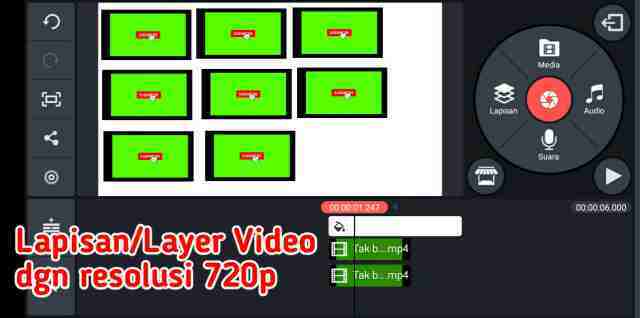 |
Ada 8 layer video greenscreen yang sejenis tetapi dengan kualitas 720p |
Tapi kok lapisan videonya bisa ada 6X1080p dan 8X720p padahal HP Admin hanya support 4X1080p dan 6X720p saja?
Nah, silahkan Anda ikuti langkah-langkah dibawah ini :
- Masuk ke Setting (Pengaturan) aplikasi Kinemaster.
- Scrool kebawah lalu pilih Pengaturan Canggih dan Eksperimental.
- Lali aktifkan Mode Lapisan Tak Terbatas.
Setelah diaktifkan sebenarnya masih bisa menambahkan lapisan video lebih banyak tapi Kinemaster nya langsung nge-Lag. Hehehehe… Mungkin karena HP yang tidak mampu lagi.
3. Kinemasbilbilaer atau Perangkat (HP) Tidak Support Layer Video
Saya baru menambahkan 1 lapisan video sudah muncul garis hitam pada layer tersebut, itu kenapa?
Nah, jika penyebab yang pertama masih bisa menambahkan layer video meskipun tidak banyak, tapi penyebab yang kedua ini baru 1 layer video yang ditambahkan sudah muncul garis hitam.
Ini disebabkan karena versi Kinemaster yang digunakan mumgkin tidak support Layer video dan mungkin karena HP yang Kita punya tidak support layer video.
Untuk mengatasi hal ini Anda bisa mencoba mengikuti langkah-langkah dibawah ini :
- Masuk ke menu Settings aplikasi Kinemaster.
- Pilih Informasi Kemampuan Perangkat. Jika terdapat tulisan “Lapisan Video Tidak didukung” seperti gambar dibawah berarti memang bisa jadi Perangkat tidak support layer video.
- Tapi coba klik titik tiga yang ada di pojok kanan atas.
- Pilih Mode Lapisan lalu Jalankan Analisis Perangkat Sekarang -> Jalankan Anlisis Sekarang. (tunggu beberapa detik hingga proses analisis selesai)
Jika sudah dilakukan Analisis Perangkat dan sama sekali tidak support lapisan video berarti memang HP yang Anda gunakan tidak support. Sebaiknya gunakan HP dengan spesifikasi lebih tinggi.
Atau Anda juga bisa mengganti Kinemaster Anda dengan versi lain.
Akhir Kata
Itulah pembahasan mengenai penyebab dan cara mengatasi layer atau lapisan video bergris-garis hitam di aplikasi Kinemaster. Mohon maaf jika terlalu bertele-tele penjelasannya terutama yang pertama itu.



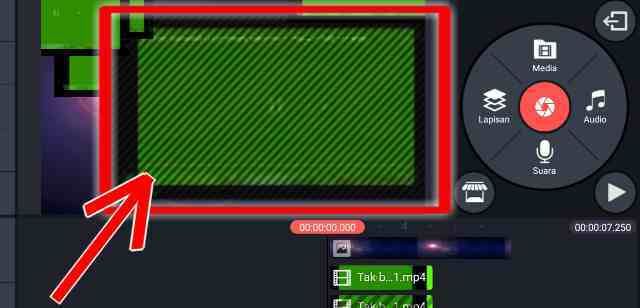


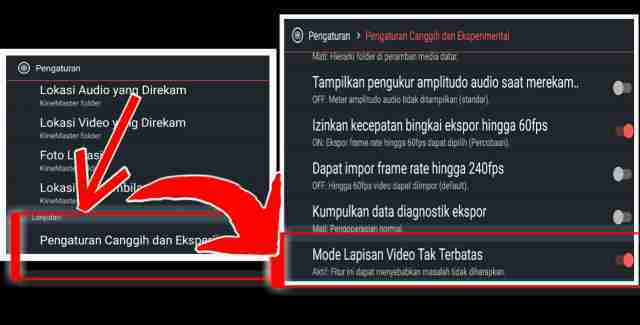







Leave a Reply